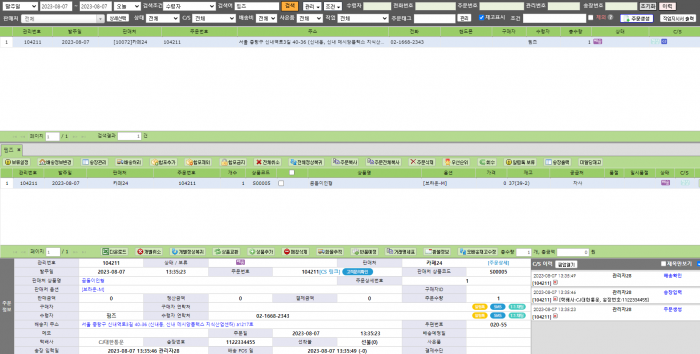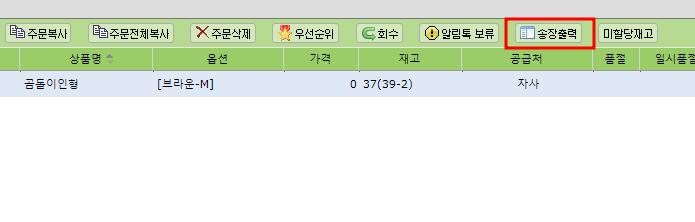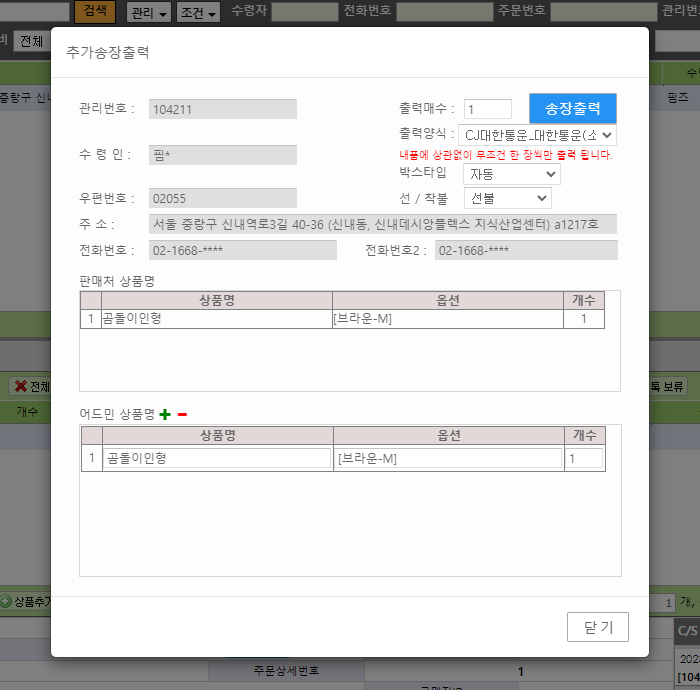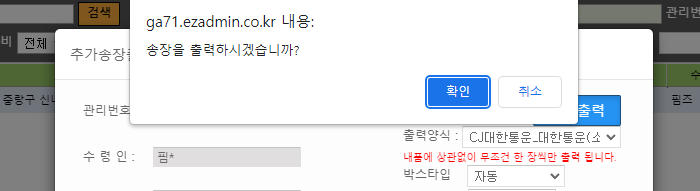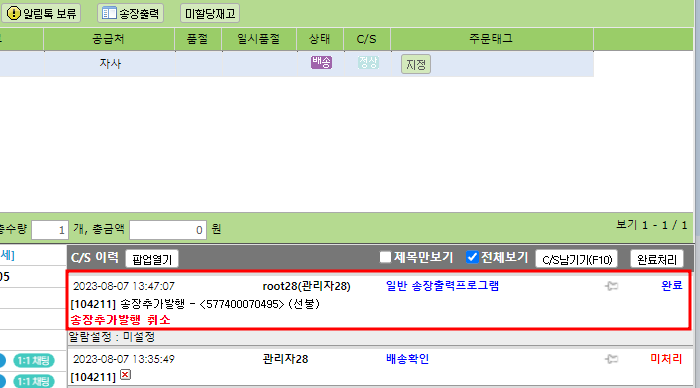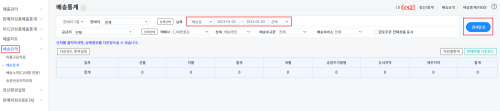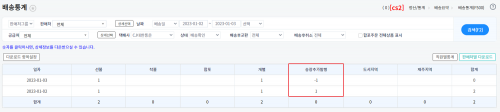|
|
| 67번째 줄: |
67번째 줄: |
| | | | |
| | ---- | | ---- |
| − | ==<big>'''A. CS창에서 추가송장발행하기'''</big>==
| |
| − | {| width="1700px"
| |
| − | |-
| |
| − | ||[[파일:추가송장발행하기2.png|대체글=|섬네일|700x700픽셀|(확대하려면 클릭)]]'''[ CS창, C/S관리>CS ]'''
| |
| − | 1. 추가송장 발행할 주문건을 검색합니다.
| |
| − | |}
| |
| | | | |
| − | ----
| |
| − | {|width="1700px"
| |
| − | |-
| |
| − | || [[파일:추가송장발행하기4.png|대체글=|섬네일|695x695픽셀|(확대하려면 클릭)]]2. 송장출력 버튼을 클릭합니다.
| |
| − | |}
| |
| − |
| |
| − | ----
| |
| | | | |
| | | | |
2023년 8월 7일 (월) 06:36 판
개요
배송상태가 된 주문건에 대하여 입력된 송장번호가 아닌 새로운 송장번호의 추가송장을 출력할 수 있습니다.
- 하나의 송장으로 배송상품이 다 포장이 안된 경우 추가송장을 발행하여 배송할 수 있습니다.
- 부피가 커서 다른 송장번호의 송장이 한 장 더 부착되야하는 경우 추가송장을 발행하여 배송할 수 있습니다.
A. CS창에서 추가송장발행하기
| [ CS창, C/S관리>CS ]
1. 추가송장 발행할 주문건을 검색합니다.
|
| 3. 추가송장출력 창에서 송장출력을 클릭합니다.
|
| 4. 송장을 출력하시겠습니다? 라는 팝업이 뜨고 확인 클릭시 추가송장이 발행됩니다.
|
| 5. c/s 이력에서 송장추가발행된것을 확인할 수 있습니다.
TIP. 빨간색 [송장추가발행 취소]버튼을 클릭하시면 추가발행된 송장을 삭제할 수 있습니다.
|
A. CS창에서 추가송장발행하기
| [ CS창, C/S관리>CS ]
1. 추가송장 발행할 주문건을 검색합니다.
|
Tip. 배송통계 확인하기
| [ 정산통계 > 배송통계 ]
1. 배송통계 메뉴에서 기간을 지정하여 검색합니다.
|
| 2. 송장추가발행 수량에 반영됨을 확인할 수 있습니다.
- 해당 날짜에 출력한 추가송장개수와 추가송장발행 취소한 개수가 동일하다면 0으로 표기됩니다.
- ex> 1월 2일에 발행한 추가송장을 1월 3일에 취소하는 경우, 1월 2일 추가송장발행 +1 / 1월 3일 추가송장발행 -1 으로 반영됩니다.
|
관련 FAQ